Oglas
 Svima nam se događa: stvari se brišu slučajno, a kad smo mudri, one nestanu. Oznake našeg preglednika se ne razlikuju. Sučelje oznaka i u Firefoxu i u Chromeu ponekad je zbunjujuće, a mogu se sjetiti barem jednog vrijeme kada sam greškom izbrisao čitavu mapu oznaka, misleći da je samo uklanjam iz oznaka alatna traka.
Svima nam se događa: stvari se brišu slučajno, a kad smo mudri, one nestanu. Oznake našeg preglednika se ne razlikuju. Sučelje oznaka i u Firefoxu i u Chromeu ponekad je zbunjujuće, a mogu se sjetiti barem jednog vrijeme kada sam greškom izbrisao čitavu mapu oznaka, misleći da je samo uklanjam iz oznaka alatna traka.
Srećom, vraćanje slučajno izbrisanih oznaka prilično je jednostavno, kako u sustavu Firefox i Chrome. Iako je u Firefoxu postao ugrađena značajka, u Chromeu je i dalje potrebno neko kopanje mapa. U oba slučaja ne očajavajte. Postoji dobra šansa za vraćanje izbrisanih oznaka.
Krom
Ako ste slučajno obrisali neke Chrome oznake, a Chrome niste ponovno pokrenuli više od dva puta, vjerojatno imate sreće. Chrome automatski uspostavlja sigurnosne kopije vaših oznaka, a nedostajuće oznake možda će vas čekati u toj sigurnosnoj kopiji. Pa kako vratiti te oznake iz sigurnosnih kopija?
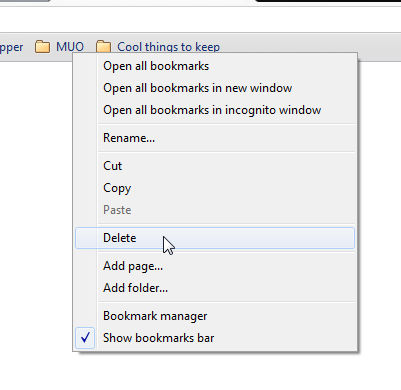 U Exploreru potražite: C: \ Korisnici \ USERNAME \ AppData \ Local \ Google \ Chrome \ Korisnički podaci \ Zadani
U Exploreru potražite: C: \ Korisnici \ USERNAME \ AppData \ Local \ Google \ Chrome \ Korisnički podaci \ Zadani
U toj se mapi nalaze dvije važne datoteke: Oznake i Oznake.bak. Oznake uključuju vaše trenutne oznake, a Bookmarks.bak je sigurnosna kopija koju ciljate. Možete provjeriti datum pokraj Bookmarks.bak da biste bili sigurni da je izrađena sigurnosna kopija prije nego što ste izbrisali oznake. A sada na posao: promijenite naziv Oznake u Bookmarks.old.
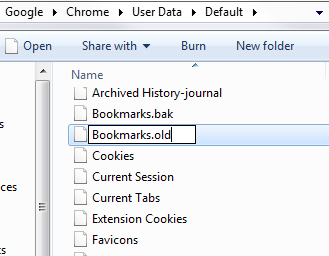
Nakon što to učinite, obrišite ".bak" s Bookmarks.bak, tako da on jednostavno postane Oznake. Rezervna kopija sada je vaša glavna datoteka s oznakama.
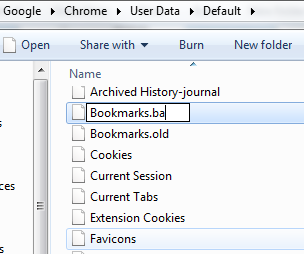
Kad promijenite imena, Windows će vas upozoriti nego što biste mogli zauvijek uništiti datoteku i pitati jeste li stvarno siguran želite poduzeti ovaj korak. Ovaj put možete ići s "Da", sigurno ste.
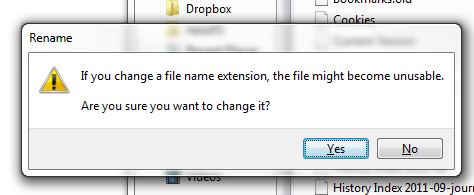
Sada ponovo pokrenite Chrome, a vaše dobre dobre oznake vratit će se tamo gdje trebaju biti!

Očito, ako ste dodali ili promijenili oznake nakon slučajnog brisanja, te promjene ćete izgubiti vraćanjem sigurnosne kopije. Stoga nemojte izgubiti nove oznake vraćanjem starijih.
Firefox
Firefox pruža lakši način vraćanja izgubljenih oznaka. To se može učiniti čak i ako ste ponovno pokrenuli Firefox nekoliko puta, pa čak i ako je prošlo nekoliko dana od "nesreće".
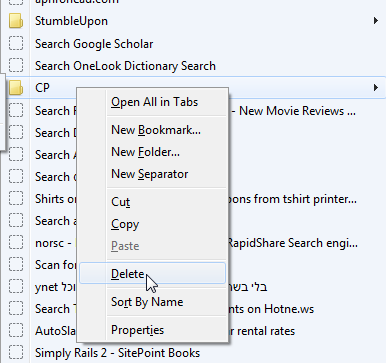
Firefox automatski izrađuje sigurnosne kopije vaših oznaka, slično kao i Chrome, ali za razliku od Chromea, zadnjih 10 sigurnosnih kopija sprema umjesto vas samo jednu. Osim toga, ne morate kopati po mapama i mijenjati imena - Firefox je to ugradio u svoje sučelje.
U izborniku Firefox odaberite Oznake, a zatim Prikaži sve oznake. Alternativno, možete jednostavno pogoditi Ctrl + Shift + B. U prozoru knjižnice oznaka odaberite "Uvezi i sigurnosno kopiraj", a zatim "Vrati".

Ovdje ćete odabrati koje sigurnosne kopije želite vratiti. Najbolje bi bilo odabrati najnoviji prije nego što izbrišete svoje oznake. Ako vraćate vraćanje odmah nakon brisanja, odaberite najnovije. Ako ste to učinili prije nekoliko dana, potražite stariju sigurnosnu kopiju.
Firefox će vas sad upozoriti da će vraćanje oznaka zamijeniti sve vaše trenutne oznake. Uzmite to u obzir ako ste u zadnje vrijeme promijenili promjene osim slučajnog brisanja oznaka. U idealnom slučaju, jedina promjena između sada i sigurnosne kopije trebale bi biti izbrisane oznake.
![krijesnica-povratiti-oznaka-2 [4]](/f/9999bcafc740b0e0266aefebc485ad5d.png)
Nakon što kliknete U redu, promjena je smjesta. Ne morate čak ni ponovno pokretati Firefox. Izgubljene oznake jednostavno će se ponovo pojaviti iz ponora.

Završna napomena
Naravno, razumno je uvijek napraviti sigurnosnu kopiju svega što imate na računalu, uključujući oznake. Lijepo je znati da postoji način vraćanja slučajno izbrisanih oznaka, ali na to se nemojte previše pouzdati, pogotovo kada koristite Chrome.
Znate li za druge načine kako vratiti izbrisane oznake? Postoji li još nešto što ste slučajno izbrisali i želite da je vratite? Podijelite u komentarima!
Kreditna slika:Čovjek u crtanom kanti za smeće preko Shutterstocka
Yaara (@ylancet) je slobodni pisac, tehnološki bloger i ljubitelj čokolade, koji je ujedno i biolog i puni majstor.

